Änderungen an remote Verbindungs-Manager in Windows Server 2016
In diesem Artikel werden Remote Verbindungs-Manager (RCM) und die Änderungen an RCM in Microsoft Windows Server 2016 beschrieben.
Gilt für: Windows Server 2016
Ursprüngliche KB-Nummer: 3200967
Änderungen an RCM
Wenn sich ein Benutzer in Windows Server 2012 R2 und früheren Versionen bei einem Terminalserver anmeldet, kontaktiert der RCM den Domänencontroller (DC), um die Remotedesktop-spezifischen Konfigurationen für das Benutzerobjekt in Active Directory Domain Services (AD DS) abzufragen. Diese Informationen werden auf der Registerkarte Profil der Remotedesktopdienste der Eigenschaften des Benutzerobjekts im Active Directory-Benutzer und -Computer MMC-Snap-In angezeigt.
Ab Windows Server 2016 fragt RCM das Benutzerobjekt in AD DS nicht mehr ab. Wenn Sie RCM zum Abfragen von AD DS benötigen, weil Sie die Remotedesktopdienste-Attribute verwenden, müssen Sie RCM manuell aktivieren. Weitere Informationen zu diesem entwurfsbasierten Verhalten in Windows Server 2016 finden Sie unter RCM-Verhalten in Windows Server.
Berücksichtigen Sie außerdem das folgende Szenario:
- Sie installieren Windows Server 2016 mit der Rolle Remotedesktop-Sitzungshost.
- Sie konfigurieren ein lokales Benutzerkonto, um eine Anwendung während der Anmeldung zu starten. Dazu verwenden Sie das Tool Lokale Benutzer und Gruppen in der Computerverwaltung.
In diesem Szenario erwarten Sie, dass der Benutzer die Anwendung nur in der Remotedesktopsitzung angezeigt wird. Im Remotedesktopsitzungshost (RDSH) unter Windows Server wird jedoch standardmäßig eine vollständige Remotedesktopsitzung angezeigt, und der Anwendungseinrichtungsprozess im Profil wird nicht gestartet.
Gehen Sie wie folgt vor, um rückgängig machen auf das frühere Verhalten (vorab Windows Server 2016) zu verwenden:
Wenn auf dem Server die RD-Sitzungshostrolle installiert ist, wenden Sie die folgenden Registrierungsschlüssel an, um das RCM-Legacymodell zu aktivieren. Er löst eine Active Directory-Abfrage aus, um nach RDP-Profileinstellungen zu suchen:
- Pfad:
HKEY_LOCAL_MACHINE\SOFTWARE\Policies\Microsoft\Windows NT\Terminal ServicesundHKEY_LOCAL_MACHINE\SYSTEM\CurrentControlSet\Control\Terminal Server\WinStations\<Winstation name>\ - Name: fQueryUserConfigFromDC
- Typ: Reg_DWORD
- Wert: 1 (Dezimal)
Starten Sie dann den Remotedesktopdienst neu. Wenn auf dem Server die Remotedesktopdienstrolle nicht installiert ist, müssen Sie einen zusätzlichen Registrierungsschlüssel einrichten:
HKEY_LOCAL_MACHINE\SYSTEM\CurrentControlSet\Control\Terminal Server
Weitere Informationen
Wenn sich ein Benutzer bei einem RDSH-Server anmeldet, werden die Attribute auf der Registerkarte Remotedesktopdiensteprofil der Benutzerobjekteigenschaften in AD DS nicht auf den Benutzer angewendet. Die Attribute des Benutzers werden nicht erzwungen, und alles funktioniert wie vorgesehen. Es wird also keine Warnung generiert, und es wird kein Ereignis protokolliert.
Wenn Sie beispielsweise die RDS-Attribute verwenden, um ein Remotedesktop-Roamingprofil anzugeben, laden Benutzer dieses Profil nicht. Sie verwenden stattdessen ein lokales Profil. In diesem Fall gibt es keine Fehlermeldung oder protokollierte Ereignisse. Sie können nur auf eine der folgenden Arten wissen, ob das Benutzerprofil nicht das RDS-Roamingprofil ist:
- Sie stellen fest, dass die Desktopumgebung nicht das erwartete Layout ist.
- Sie zeigen die Profiltypen im System Systemsteuerung Applet an.
Registerkarte "Profil" für Remotedesktopdienste in Active Directory-Benutzer und -Computer:
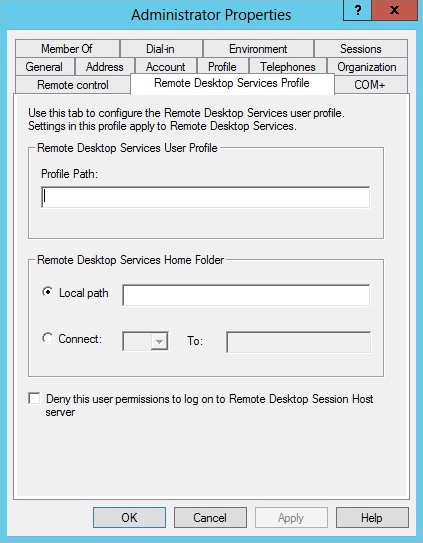
Benutzerprofile in Systemsteuerung >System>Advanced SystemSettings>User Profiles:
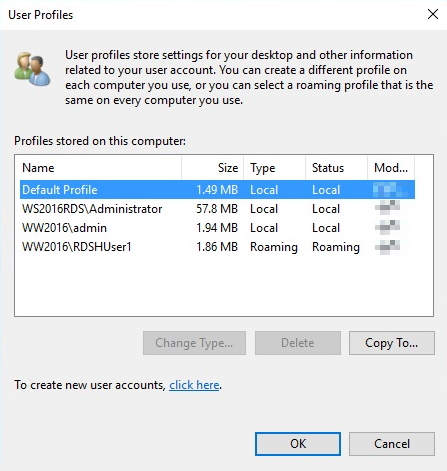
Die Attribute, die Sie im Active Directory-Benutzer und -Computer MMC-Snap-In festlegen können, sind wie folgt:
- Profilpfad
- Basisordner
- Verweigern der Anmeldung beim RDSH-Server
Aktivieren von RCM in Windows Server
Wichtig
Führen Sie die in diesem Abschnitt beschriebenen Schritte sorgfältig aus. Durch eine fehlerhafte Bearbeitung der Registrierung können schwerwiegende Probleme verursacht werden. Sichern Sie die Registrierung, bevor Sie sie ändern, damit Sie sie bei Bedarf wiederherstellen können.
Verwenden Sie einen der folgenden Registrierungswerte, um das Verhalten von RCM in Windows Server 2012 R2 und früheren Versionen zu aktivieren:
Registrierungsschlüssel 1:
- Pfad:
HKEY_LOCAL_MACHINE\SOFTWARE\Policies\Microsoft\Windows NT\Terminal Services - Name: fQueryUserConfigFromDC
- Typ: Reg_DWORD
- Wert: 1 (Dezimal)
- Pfad:
Registrierungsschlüssel 2:
- Pfad:
HKEY_LOCAL_MACHINE\SYSTEM\CurrentControlSet\Control\Terminal Server\WinStations\<Winstation Name>\ - Name: fQueryUserConfigFromDC
- Typ: Reg_DWORD
- Wert: 1 (Dezimal)
- Pfad:
Hinweis
Der Standardwert für <Winstation Name> ist RDP-tcp. Dieser Wert kann jedoch umbenannt werden.
RCM-Verhalten in Windows Server
Bei jeder Benutzeranmeldung führt RCM die folgenden Schritte aus:
- Fragen Sie den Registrierungsschlüssel der Terminaldienste nach dem Wert fQueryUserConfigFromDC ab.
- Wenn der Wert gefunden und auf 1 festgelegt wird, wenden Sie sich an den Domänencontroller, um die Benutzerkonfigurationsinformationen abzurufen.
- Wenn der Wert auf 0 festgelegt ist oder nicht vorhanden ist, fragen Sie den
WinstationsSchlüssel für den Wert fQueryUserConfigFromDC ab.
Feedback
Bald verfügbar: Im Laufe des Jahres 2024 werden wir GitHub-Issues stufenweise als Feedbackmechanismus für Inhalte abbauen und durch ein neues Feedbacksystem ersetzen. Weitere Informationen finden Sie unter https://aka.ms/ContentUserFeedback.
Feedback senden und anzeigen für